有很多软件包可以让你在Windows桌面上贴纸条。Windows 11甚至包括一个用于添加桌面贴纸的附件。然而,这些应用程序中很少有能让你在浏览器页面标签上贴纸条的。
然而,有一些可用于谷歌浏览器和火狐浏览器的便笺扩展。这些附加组件使你能够直接在网页上粘贴笔记。然后,你可以在特定的网页上添加方便的提醒,购物或任务清单,或任何其他基于文本的笔记形式。以下是如何在Chrome和Firefox中使用三个可供选择的扩展程序来添加便条。

如何用Beanote在Chrome页面上添加便笺
Beanote是Chrome浏览器的一个笔记扩展,你可以用它在页面上添加便笺和应用注释。它包含了一个额外的文本高亮功能,这是一个有用的补充。要安装这个扩展,请点击下面链接的Beanote页面上的 "添加到Chrome "按钮。
安装Beanote后,你可以直接在网页上使用它。右键单击页面上要添加便签的区域,选择创建贴纸便签的上下文选项。然后在出现的便条中输入一些文字。
当你在它外面点击时,该通知会变成一个图标。将光标移到通知图标上会显示内容。你可以点击图标重新打开通知的文本框,从那里你可以编辑或删除粘帖的内容。
另外,你也可以选择全尺寸的便笺,使其始终保留在页面上。要做到这一点,点击便签上的钉子按钮。那些较大的便条会与页面内容重叠,所以最好把它们放在网页的空白区域。
或者,你可以将注释应用于网页上的一个文本片段。选择一个要添加贴纸的文本片段,把光标拖到它上面。点击出现的小工具栏上的 "在此创建贴纸 "选项。在便签中输入文字,创建它。然后,你会看到在你添加了贴纸的高亮文本旁有一个小图标。
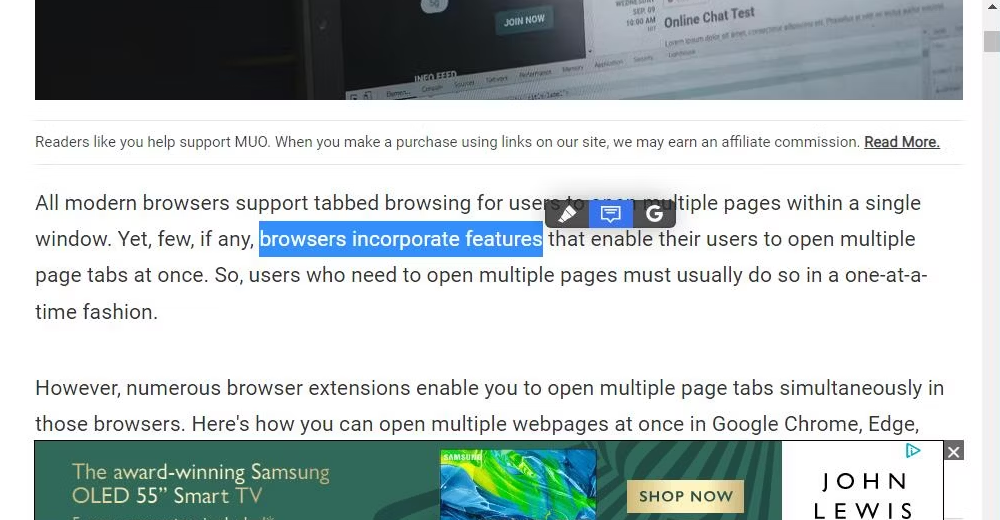
你可能会注意到Beanote的工具栏也有一个钢笔高亮选项。点击那个高亮选择的文本选项,可以在上面添加一个没有注解的高亮。你可以通过点击它的文本并选择圆形调色板选项来改变高亮的颜色。

你可以从Beanote扩展中查看和访问你所有保存的笔记。按下Chrome的扩展程序按钮,在已安装的标签上点击Beanote。点击 "页面 "选项卡,查看你粘贴过笔记的网页的列表。点击那里的快捷键将打开你所添加的笔记的网页。Beanote的笔记选项卡列出了所有添加到一个开放的网页上的贴纸。
Download: Beanote for Google Chrome (免费)
如何用Note Anywhere向Chrome页面添加便笺
Note Anywhere是另一个Chrome扩展,它使你能够通过上下文菜单向页面添加便笺,这与Beanote很相似。然而,这个附加组件包括一些额外的格式和颜色选项的笔记。你可以从本节末尾链接的Note Anywhere页面上将这个记事扩展添加到Chrome浏览器。
当你将Note Anywhere添加到Chrome浏览器后,调出一个网页来粘贴笔记。在该网页的某处点击右键,选择 "在此添加笔记"。在贴纸内输入内容。然后你可以用光标拖动贴纸在网页上重新定位。
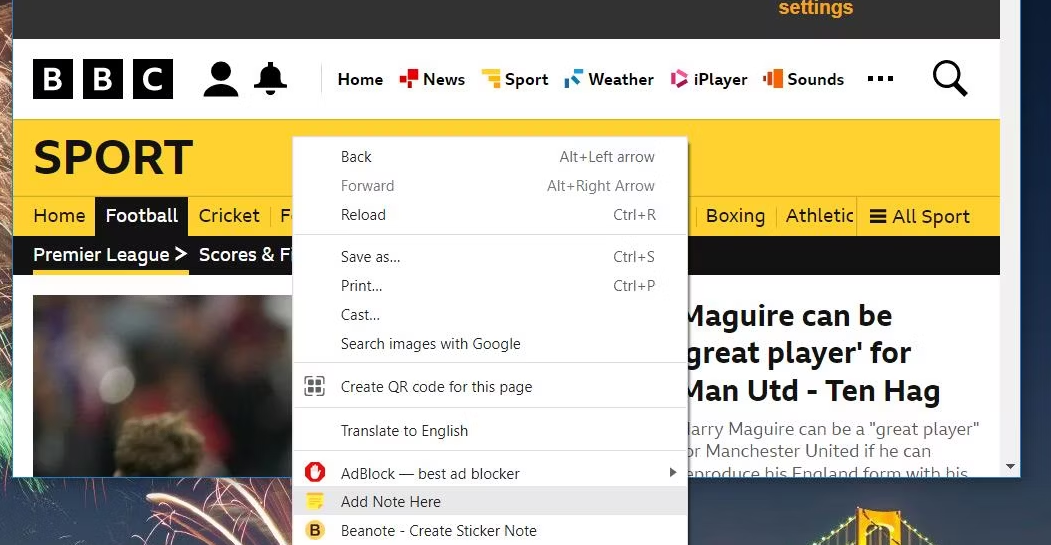
如果你想删除笔记或改变其颜色,请点击贴纸左上方的省略号(三点)按钮。选择栏上的备选颜色之一。或者单击 "删除 "选项来删除该通知。
你可以通过点击扩展的菜单/工具条按钮来访问进一步的Note Anywhere选项。点击 "扩展 "菜单按钮,从那里选择Note Anywhere。然后,你可以在附加组件的面板中选择隐藏笔记和图标化选项。隐藏笔记选项可以删除贴纸,但不删除它们。选择 "图标化 "选项可以将便签最小化为页面上的图标。
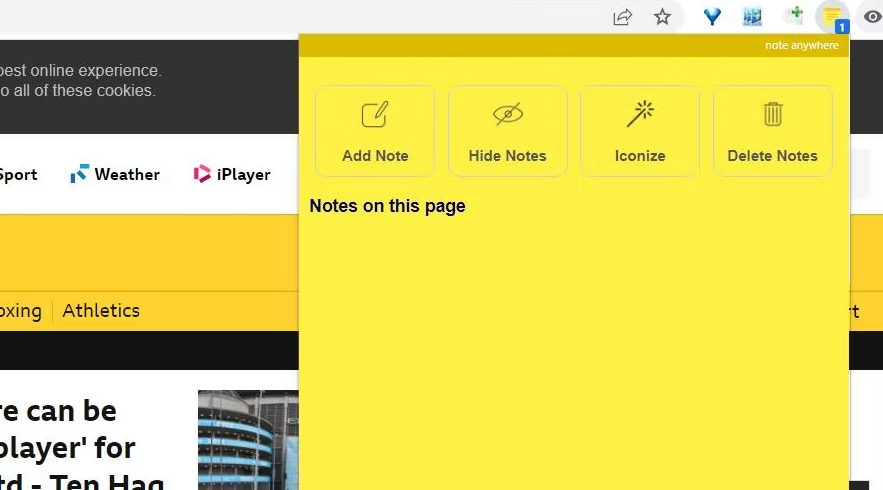
与Beanote一样,Note Anywhere也保留了一个包含笔记的页面列表,因此你可以很容易地访问它们。要查看该列表,请点击插件的设置(cog)按钮,打开一个单独的Note Anywhere标签。在该标签上选择 "摘要 "以查看该列表,你可以从中选择页面链接。
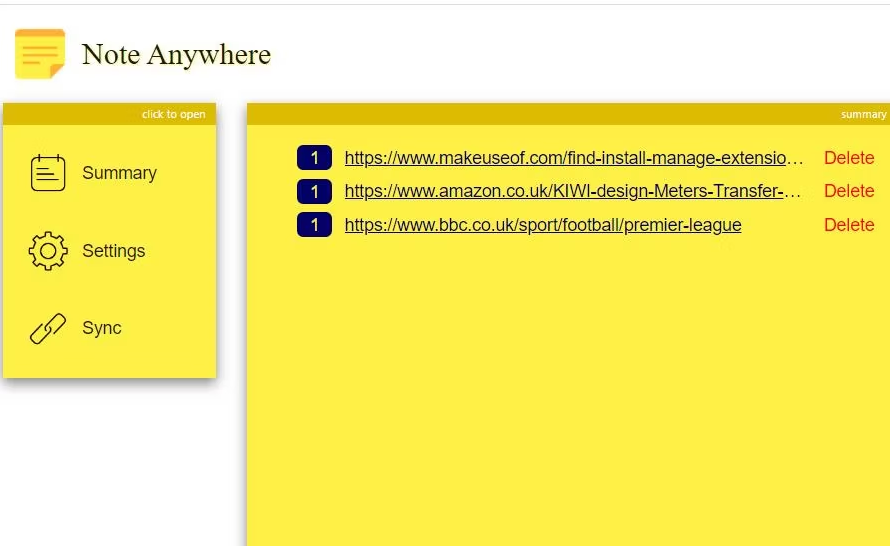
你也可以通过点击Note Anywhere标签上的设置来选择样式选项。点击背景、文本和条形背景框来定制笔记的颜色。或者在字体和文字大小的下拉菜单中选择不同的选项。点击保存以应用你的新便笺设置。
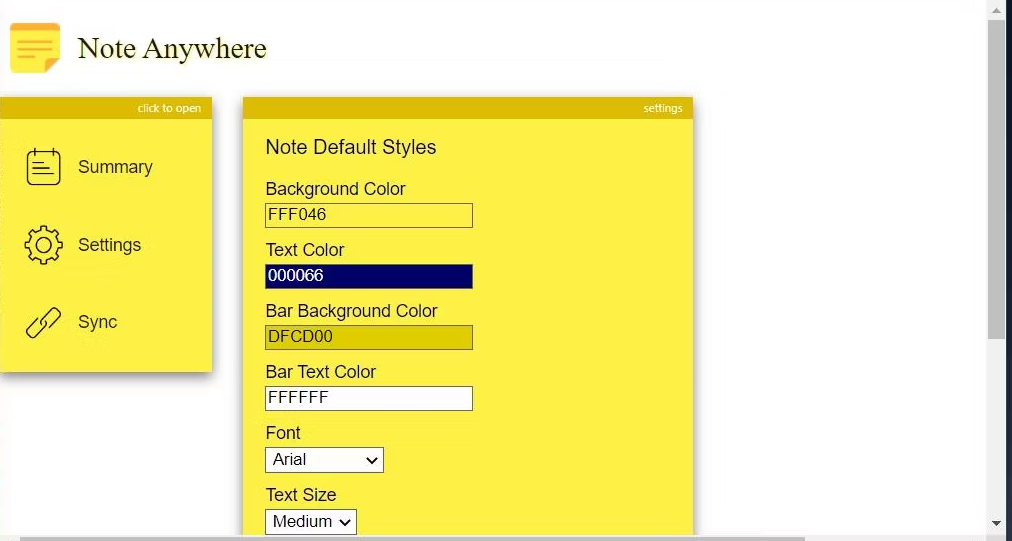
Download: Note Anywhere for Google Chrome (免费)
如何在火狐浏览器页面上添加便签?
火狐浏览器用户可以通过Mozilla旗舰浏览器的Sticky Notes插件在页面上粘贴笔记。该扩展与Beanote和Note Anywhere的功能相同,但也增加了一个方便的笔记侧边栏来访问它们。你可以从下面的Sticky Notes插件页面安装它。
这个插件与其他插件一样,与Firefox的上下文菜单相整合。打开一个要加入便签的页面,在上面任何地方点击右键,然后选择StickyNotes > Create Sticky。然后你就可以在便条上输入一些内容。左键单击贴纸,将其移动到新的页面位置。
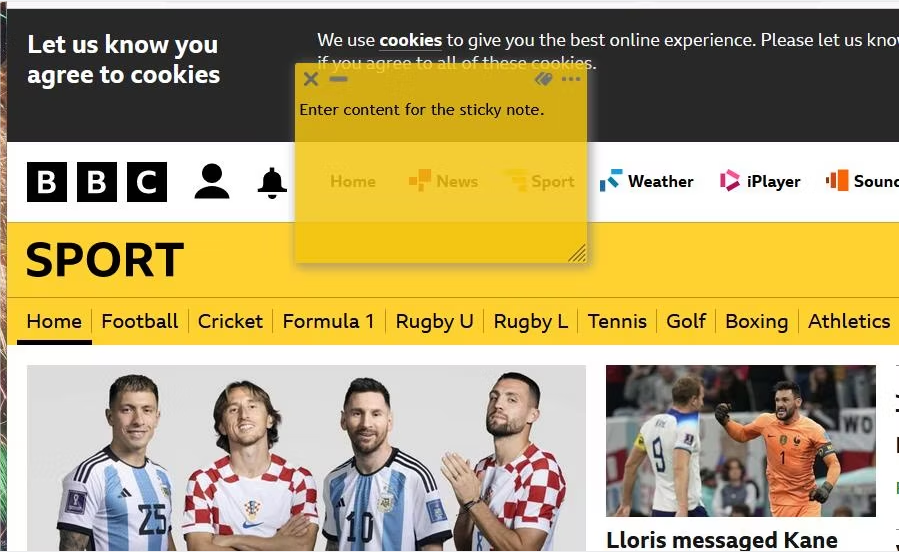
贴纸的右上角包括几个按钮。一个是标签选项,你可以点击来添加标签。另一个是一个省略号的菜单按钮,包括一个编辑颜色的选项。点击该选项可以为你的笔记选择不同的颜色。
要查看这个附加组件的侧边栏,点击Firefox工具栏上的StickyNotes。在扩展的菜单上选择侧边栏粘性列表。侧边栏包括一个添加笔记的日期列表。点击日期会显示所添加的笔记。选择一个笔记来查看其内容。你需要双击一个笔记的内容来调出其页面。
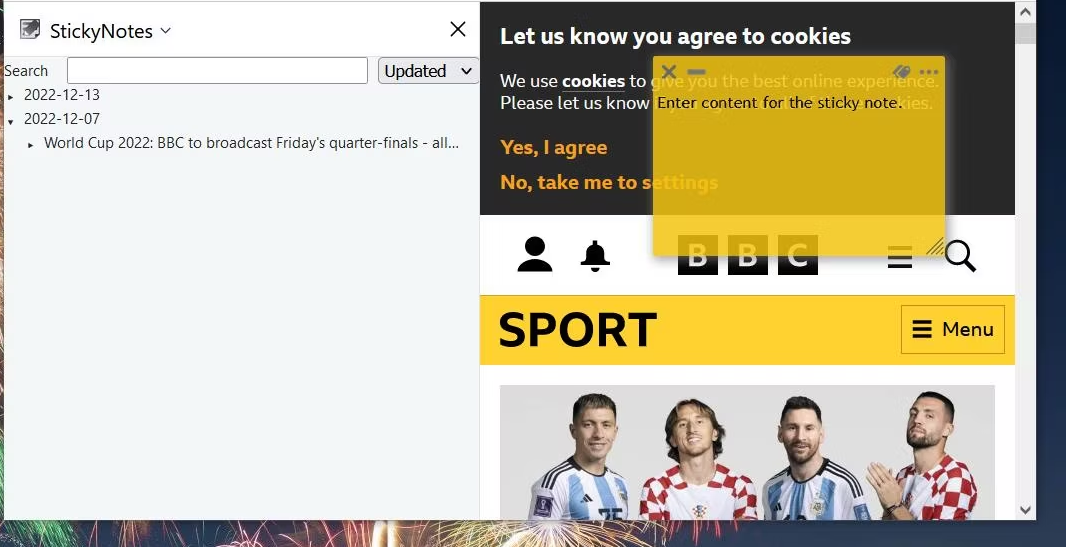
Download: Sticky Notes for Firefox (免费)
在谷歌浏览器和火狐浏览器中获得粘性
Beanote、Sticky Notes和Note Anywhere都是在Chrome和Firefox中创建笔记的好扩展。有了它们,你可以添加方便的笔记,专门适用于它们所贴的页面或网站。虽然有其他的记事本扩展,但上面的扩展提供了更独特的灵活性,可以将笔记粘贴在页面上。
版权声明:文章仅代表作者观点,版权归原作者所有,欢迎分享本文,转载请保留出处!


